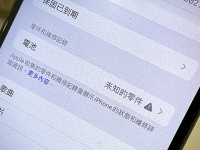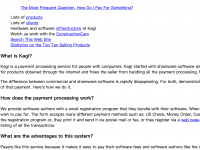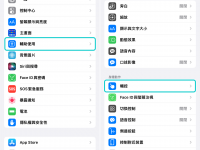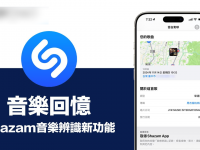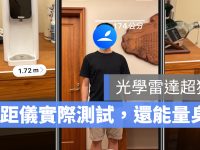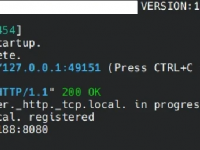不知道大家平时会不会遇到需要短暂借朋友、同事使用自己手机的状况,这时候不借怕被说小气,借了又怕里面有些不想被看到的东西被看到,所以这边要和大家分享遇到这种状况要怎么办勒,如果是 iPhone 用户,其实有 3 个可以大方把手机借给朋友用,又可以保护自己隐私的方法喔!
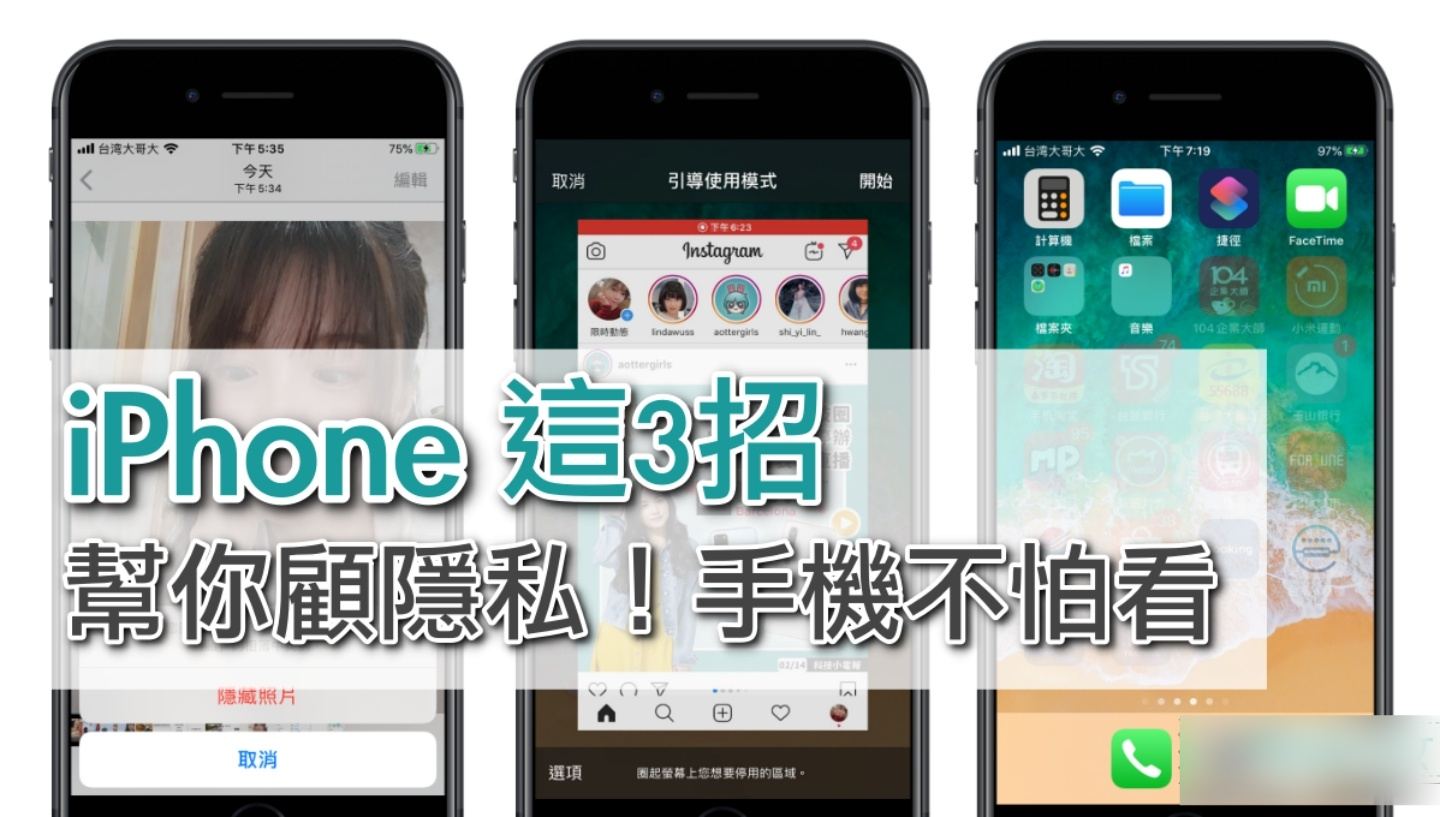
「隐藏照片」功能,丑照通通藏起来
第一个比较简单,如果你不想被看到的是照片,那就只要把那些照片隐藏起来就好啰! 把你想藏起来的照片打开后,点击左下角的「分享」图标,然后选择「隐藏」
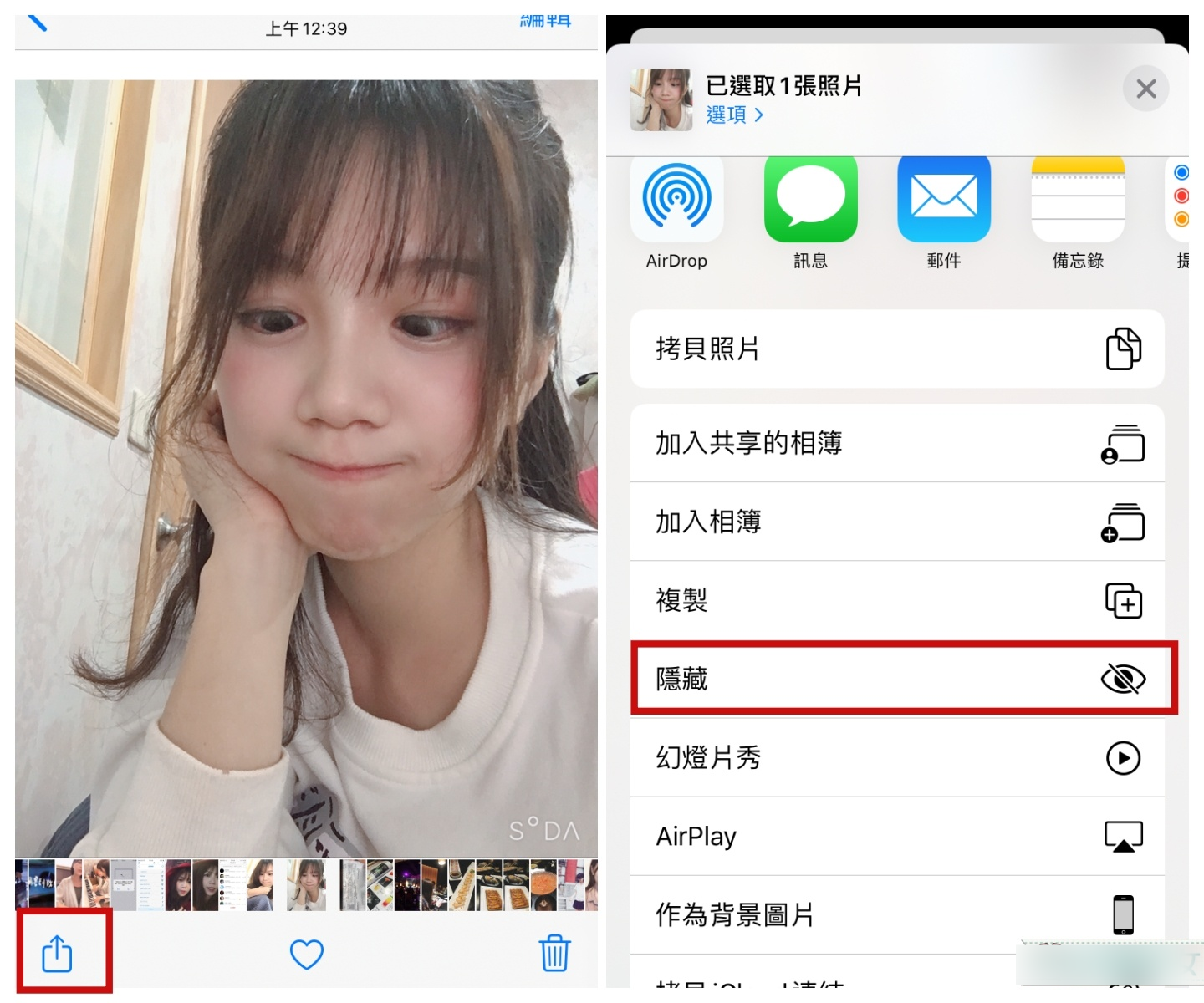
隐藏之后,照片就会出现在相册菜单里的「已隐藏相册」
想要还原的话,只要把照片点开然后选择“取消隐藏”就好啰!
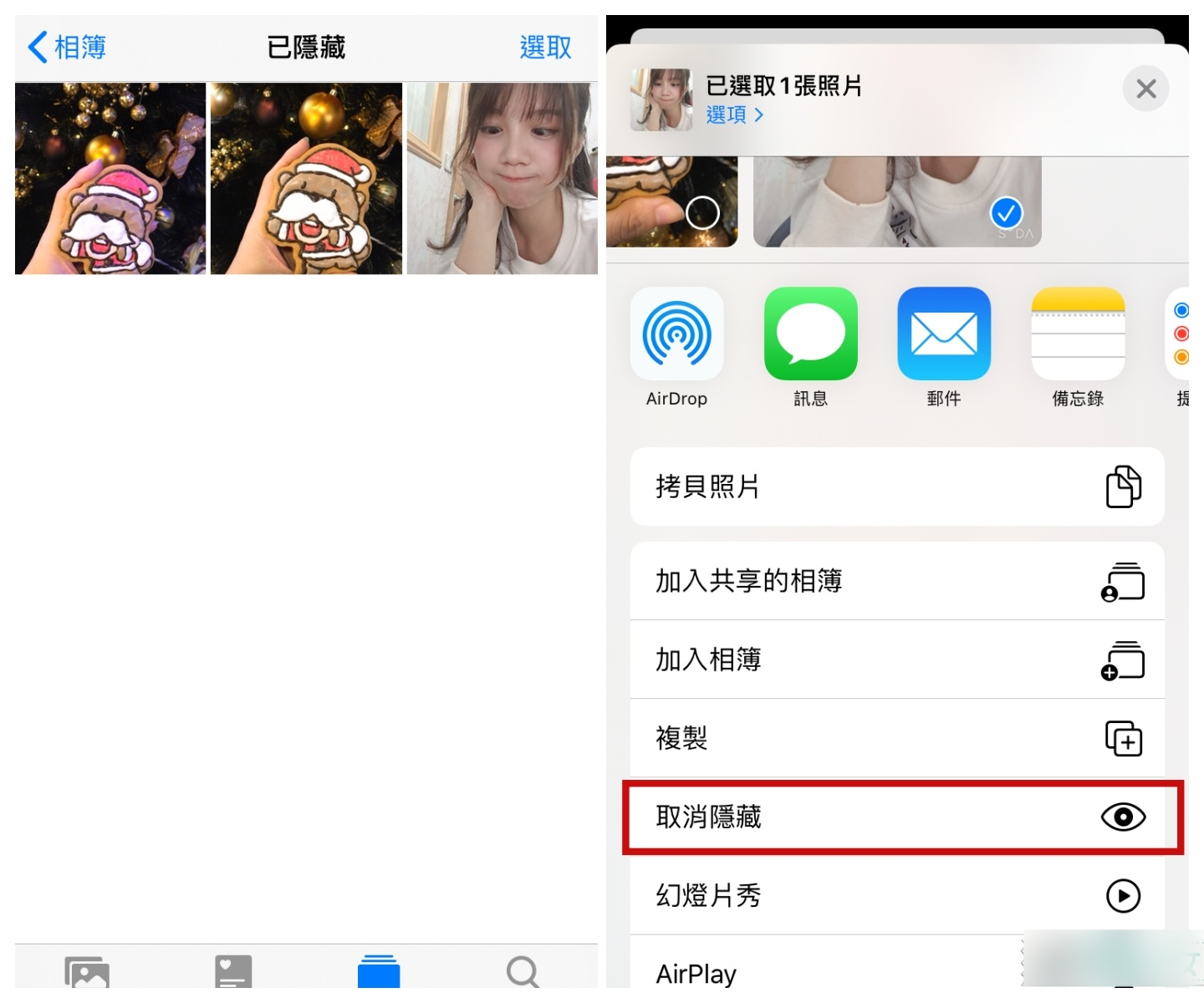
引导使用模式开下去,没密码不准乱用
如果朋友要借手机看脸书、YouTube、Instagram 这些 App 的话,其实可以使用 iPhone 的引导使用模式喔! 这个功能简单说就是把页面只锁定在某一个 App,如果要离开锁定的 App,就必须输入密码,就有点像是我让你用脸书你就只能用脸书 XD,设置的方式也很简单喔! 首先要开启“引导使用模式”功能,在「设置」里的「辅助使用」,点选「引导使用模式」
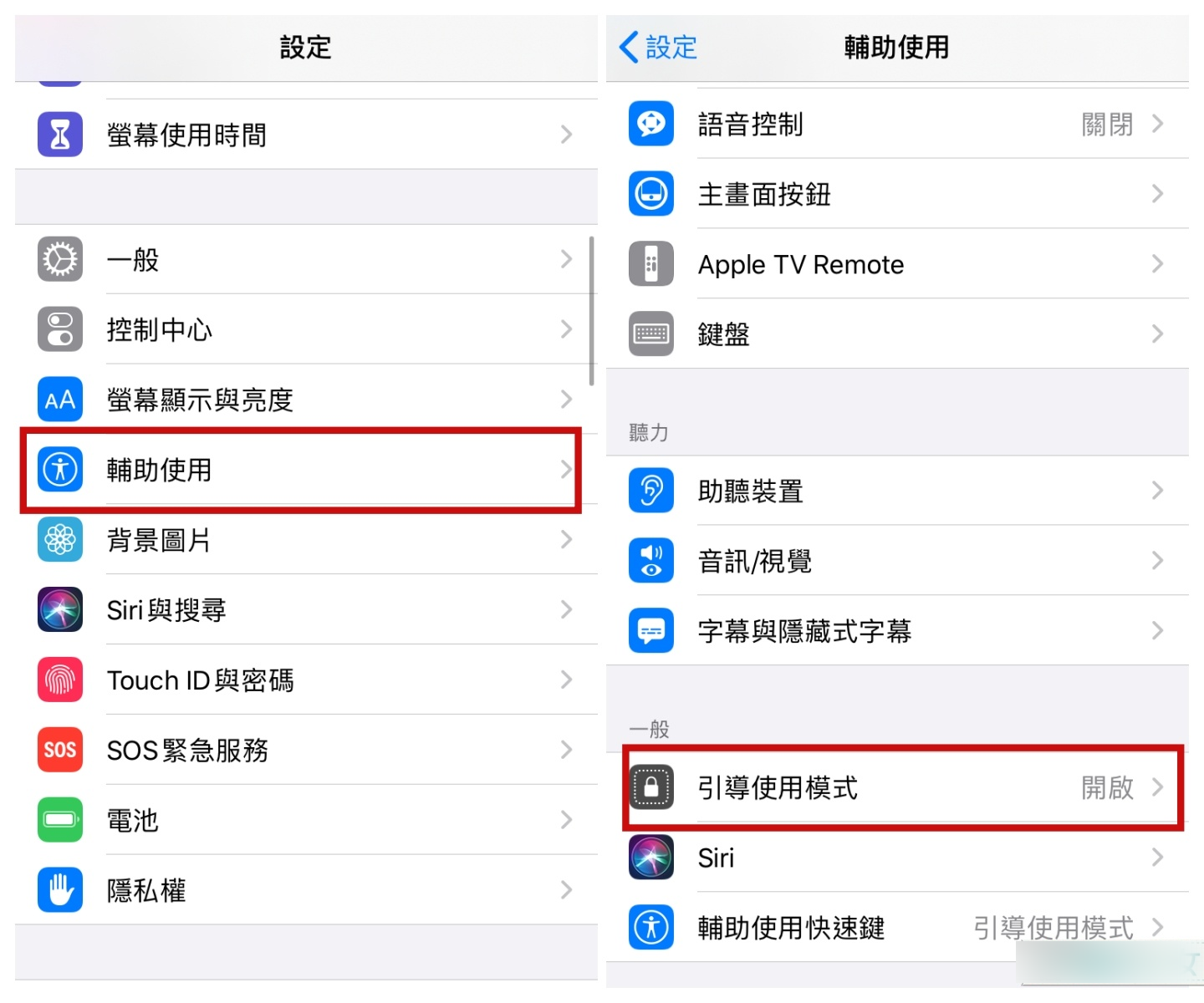
然后开启「引导使用模式」,设置要使用这个功能时要输入的密码,也可以开启「Touch ID」或是「Face ID」来结束引导使用模式的配置喔! 如果没有开启,输入设置的密码也可以
启用这个功能之后,以 Instagram 示范,打开 Instagram,然后没有 Home 键的机型就按侧边按钮三下,有 Home 键就是按 Home 键喔! 然后选择“开始”,输入设置好的密码就可以开启“引导使用模式”啰!
开启这个功能之后,如果想要离开 Instagram,页面最上方就会显示必须要按三下 Home 键或是侧边按钮结束
选择「结束」的话要输入密码,有开启 Face ID 或 Touch ID 的话也可以使用指纹脸部解锁,密码正确才能退出「引导使用模式」喔! 这样就不用怕别人乱看其他 App 里的东西了(例如威信里跟男朋友女朋友的肉麻消息之类的 XD)
把所有 App 通通隐藏,就是不让你用
最后一个方法是把所有不是iPhone原本内置的App通通隐藏起来,不过这个功能有一个缺点,就是之后要再还原显示的时候,一开分类好、排列好的App顺序都会被打乱,而且通知的设置也会被关掉,所以大家自己评估一下啰! 像 Hanne 是没有在分类跟特别排列自己的 App 所以觉得没差啦! 不过有分类习惯的人就不建议这样做啰!
首先到「设置」的页面,选择「屏幕使用时间」,找到「内容与隐私权限制」
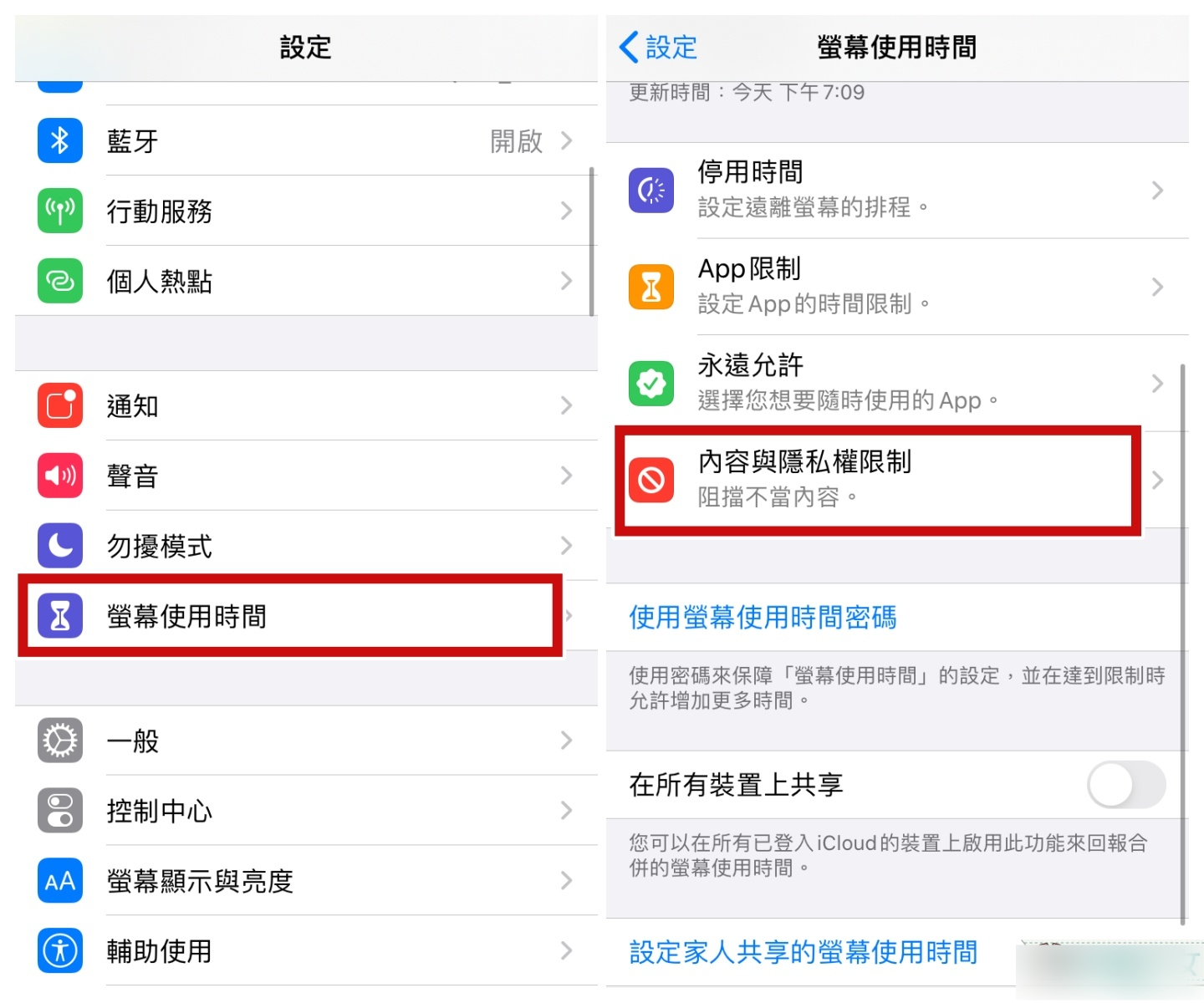
然后开启「内容与隐私权限制」设置,点选「内容限制」,再点进「App」里
在「App」的选项里,把「允许所有 App」改成「不允许 App」,如果是要给小朋友用手机,也可以按照年龄限制去配置啦~
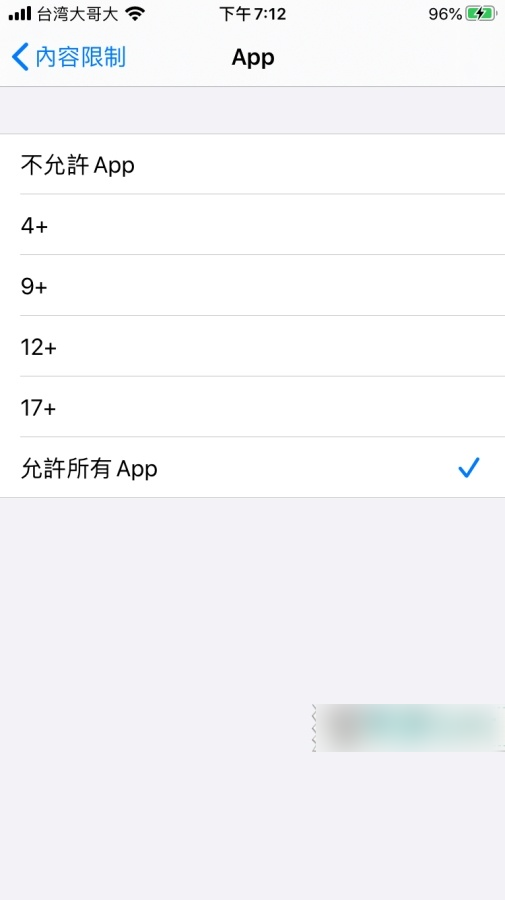
接着就会看到桌面上的App都被隐藏起来了喔!
好啦~以上就是三种可以保护自己隐私的小方法啦,不过如果你的朋友也知道这些功能的话,那真的只有「引导使用模式」有用啦哈哈!